チャットワーク(ChatWork)とは
インターネット上で利用できるチャット(会話)ツールです。
クラウド型(インターネットサーバー設置型)で提供されており、
利用登録した後はインターネット回線がある場所からであればどこからでも利用できます。
個別でチャットする場合でも利用でき、複数人数でのグループチャットも可能です。
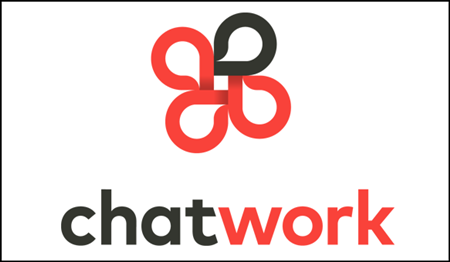
後からグループチャットに参加した人もそのグループチャットの過去ログを確認できるので、
ネットビジネス実践のコミュニティ運営で利用されることが増えてきています。
(スカイプの場合は、後から参加したアカウントは過去ログを見れません)
iPhoneアプリやアンドロイドアプリもあり、
スマートフォンからでもチャットに参加することが可能です。
チャットワークの登録方法と基本的な利用方法を解説していきます。
チャットワークの仕様
チャットワークの特徴としては、
グループチャットができるコミュニケーションツールである他に
ファイル共有がタイムラインにやりやすいことと、
タスク設定管理ができる部分が秀でていて、
実施するメンバーや期限などを設定することもできます。
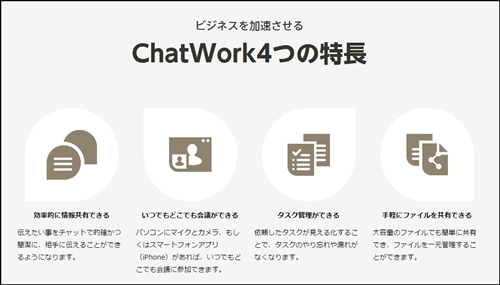
同じようなグループチャットができるコミュニティツールとしては、
スカイプがあります。
スカイプと比べた時のチャットワークの利点は以下になります。
- ログ漏れが無い
- タイムライン上でファイルを簡単に共有できる
(クラウド型なのでオフラインでも記録されていく)
(スカイプだと送り手がオンラインである必要)
スカイプとチャットワークを比べた時には、上記の部分がチャットワークの利点になりますが、
スカイプには「動作が軽い」「画面が見やすい」などの利点もあり、
好みがわかれるところといえるでしょう。
チャットワークの登録方法
動画の補足として、チャットワークの新規登録方法を解説します。
- チャットワークにメールアドレスを登録していく
- お客様情報の入力をしていく
- 利用プラン:「フリー」のままで大丈夫です。
- 会社名:個人の場合は空欄で
- 名前:御自身が登録で利用される名前を
- パスワード:ログインに利用するパスワードです。お好きなものを。
- パスワード確認:上記のパスワードの確認です。
- チャットワークにログインしていく
こちらのチャットワークトップページにアクセスします。
以下の画面となります。

まずチャットワークのトップページにてメールアドレスを登録していきます。
以下の画面となりますので、メールフォルダを確認します。
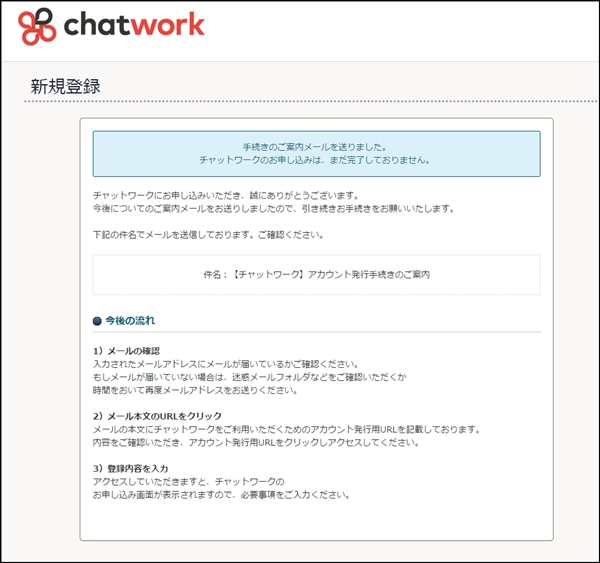
以下のようなメールが届いているはずですので、認証URLをクリックします。
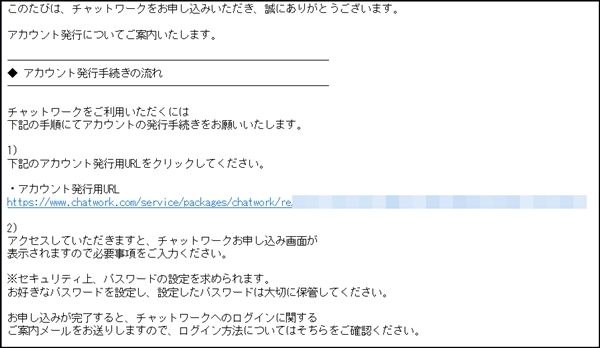
上記画像のモザイク部分が認証URLとなります。
次にチャットワークの新規登録画面となります。
こちらで各種情報を入力していきます。
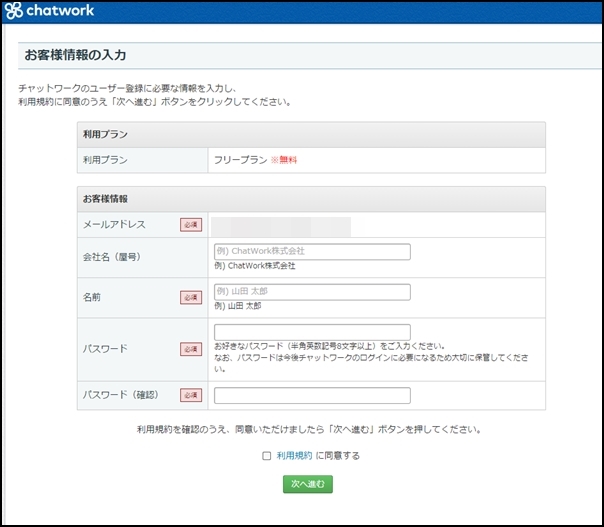
上記の画面となりますので、それぞれ記入していきます。
最後に「利用規約に同意する」にチェックを入れて「次へ進む」をクリックします。
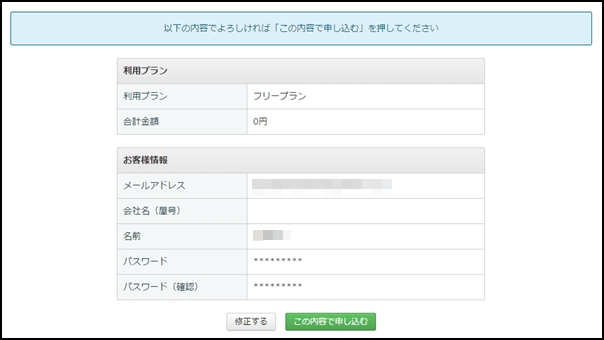
問題なければ「この内容で申し込む」をクリックして申し込みます。
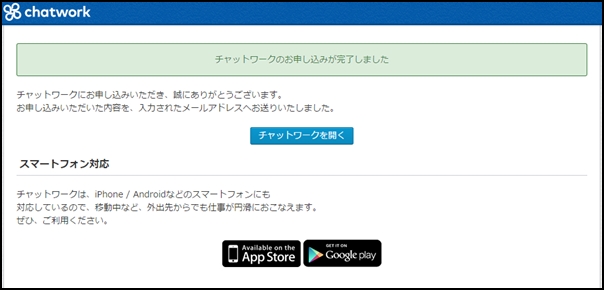
「チャットワークの申し込みが完了しました」と表示され、
チャットワークにログインできるようになります。
「チャットワークを開く」をクリックしてログインしていきます。
以下のような画面となり、チャットワークにログインできます。
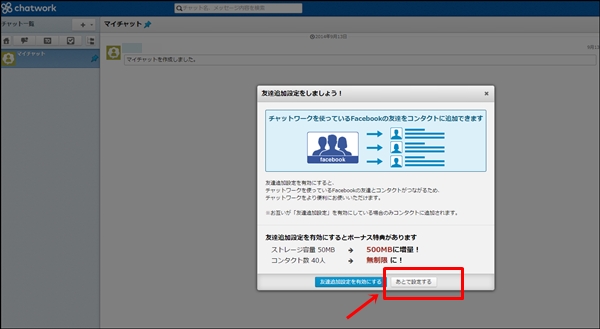
「友達追加設定をしましょう!」とあります。
facebookにチャットワークを登録をすることでコンタクト人数の制限を解除できます。
が、今回は設定しなくて次に進めていきます。
facebookアカウントなどにチャットワークアカウントを拡散するかどうかは後でも決められます。
「チャットワークをはじめる」の表示をクリックなどすると、
簡単なチュートリアルが表示されます。
必要に応じて見ていきましょう。
チャットワークの利用は個人利用であれば無料で利用できます。
(広告を非表示する場合やストレージ容量に限りが有ります)
有料のパーソナルプランやビジネスプランに移行する場合などは、
内容を確認してから契約していきましょう。
チャットワークのログイン方法と使い方
チャットワークに登録が完了した後は、チャット相手にコンタクト追加したり、
グループチャットに招待してもらって参加したりしていきます。
今後のチャットワークへのログインは以下の部分よりログインしていきます。
以下の画面で設定したメールアドレスとパスワードでログインしていきます。
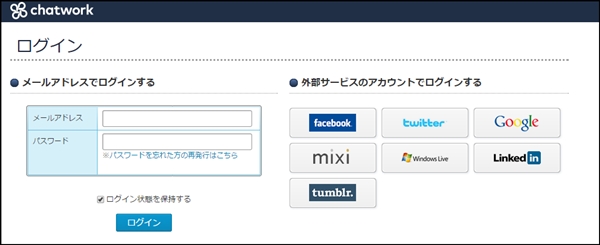
チャットワークは各種ソーシャルネットワーキングサービスのアカウントでも利用できますが、
メールアドレスでチャットワーク専用のアカウントを作成していく方がよいです。
(不用意なSNSでの拡散ミスなどを防げます)
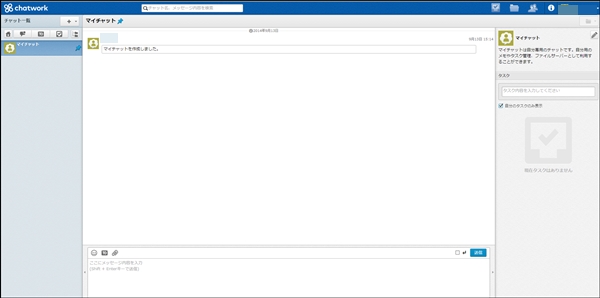
開設した当初のチャットワークは誰もコンタクト相手がいない状況なので、
チャットワーク相手へコンタクト申請していきます。
その際に、先にプロフィール変更から「チャットワークID」の設定などをしておきましょう。
チャットワーク画面の右上「プロフィール」部分から設定していきます。
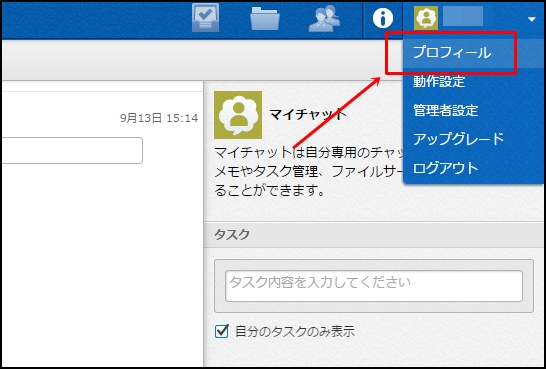
上記画像の赤枠「プロフィール」をクリックします。
以下のような画面となります。
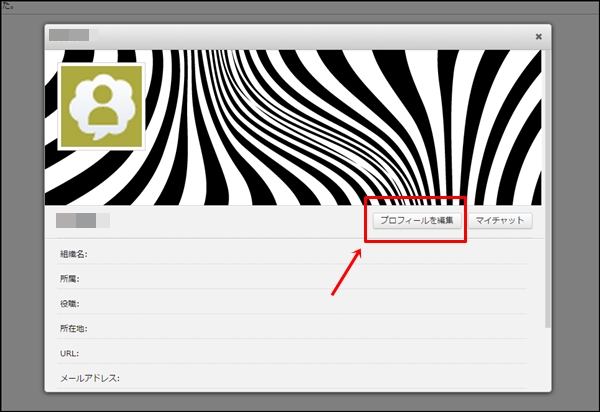
上記画像赤枠の「プロフィールの編集」をクリックしていきます。
以下の画面が表示されていきます。
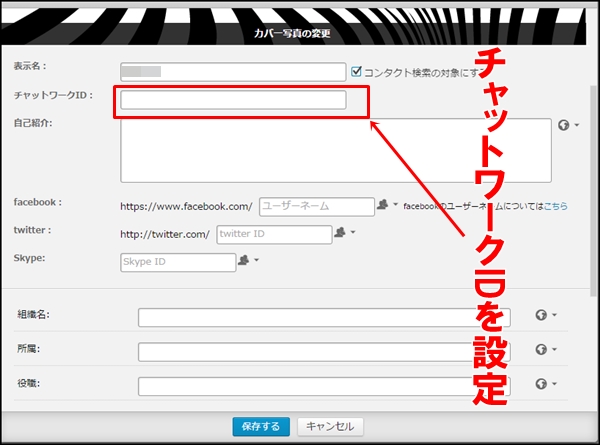
赤枠部分のチャットワークIDをお好きな英数字で設定します。
設定したチャットワークIDはコンタクトの追加で検索したりする時に利用できます。
画面左上部分の「+」記号部分横の三角マークをクリックすると、
「グループチャットを新規作成」「コンタクトを追加」のメニューが表示されます。
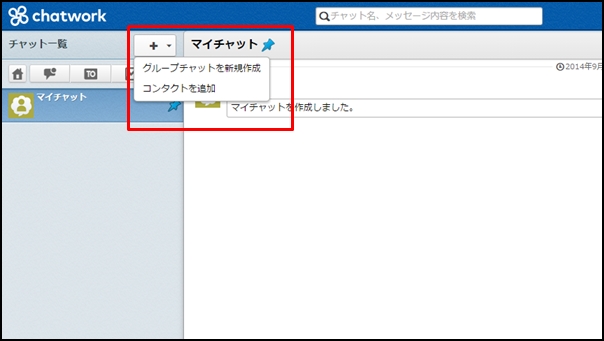
「コンタクトを追加」をしていきます。
以下の画面となります。
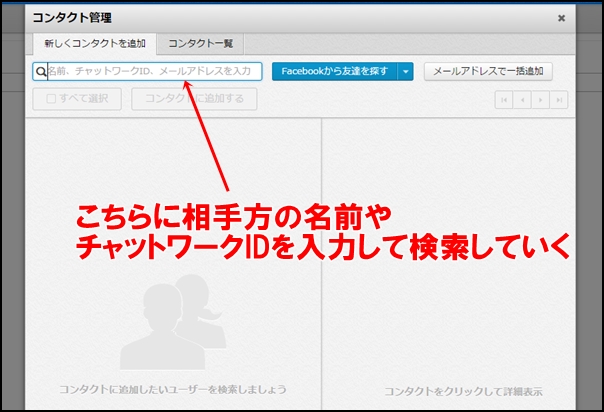
上記画面の矢印先部分で、相手方のお名前やチャットワークIDで検索して、
コンタクト申請をだしてチャット利用していきます。
チャットワークのメリット・デメリット
チャットワークはクラウド型で利用できるコミュニケーションツールなので、
とても利用がしやすいものであり、ログが後から参加したメンバーも確認できるなど、
優れた点が多々あります。
ただグループチャットの場合にメンバー多くなってきたり、
ログが多数溜まっていくと起動が重かったりするという部分もあります。
WEB上でのコミュニケーションツールとして、
スカイプとチャットワークは現状双璧と言える状況であります。
どちらが優れているというよりも好みの部分も大いにありますので、
機能性も含めてお好みで利用していきましょう。

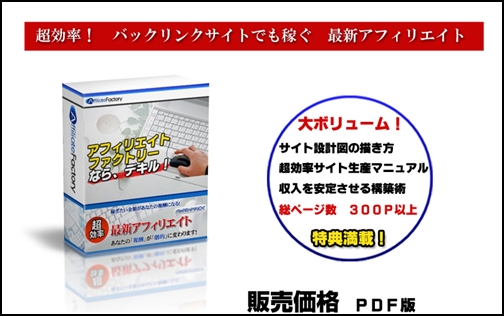

コメント
チャットワークの画面がリニューアルされている部分もあると思いますので、上記の登録方法は基本的な進め方として認識してご活用ください。
お世話になります。質問があるのですが、新しく加入したのですが、コンタクト管理のところに新しくコンタクトを追加とあり、相手先のIDを入力するのですが、検索できません。どうしたらいいのでしょうか?
橋本さん、コメントありがとうございます。
コンタクト管理に表示されるIDや名前に関してですが、相手方の設定で非表示や検索制限等になっていることもあり、名前、メールアドレス、IDなど色々検索してみられるといいです。
どうしても出てこない場合は、相手方より申請してもらうといいかと思います。
「コンタクト管理」の「未承認」というのをどうやって良いのかわからなくて困っています。よろしくお願いいたします
あきさん、投稿ありがとうございます。
チャットワーク公式サイトが提供しているヘルプフォーラムやマニュアルがありますので、そちらを参照されるといいですよ。
http://support-ja.chatwork.com/hc/ja
検索エンジンで「チャットワーク 使い方」等を検索してもらえるといいかと思います。
http://sonoyama.org/6521.html
よろしくお願い致します。
本日、私のセゾンカードの利用明細を見たところチャットワークとして12/31利用として3888円引き落とされていました。チャットワークなるものはいまはじめて知ったくらいで、登録した覚えはなく、利用したこともなく困惑しています。どういう経緯で課金されたのか、そちらでメールアドレスから調査できないでしょうか。
土居さん、コメントありがとうございます。
チャットワークは有料サービスもありますが、セゾンカードの引き落としに関しては、
セゾンカード自体に問い合わせされるといいかと思います。
同名の違うサービスや会社からの引き落としの可能性がありますので。
ちなみに、メールアドレス等から調べるのは当方ではできないので、ご自身で問い合わせさせるといいかと思いますよ。
宜しくお願い致します。
仕事でチャットワークを使っているのですが、昨日から開くとマイチャットの画面のみが表示され、初期の画面に移動できません。初期画面は履歴のタブから引っ張ってきてたのですが、それも表示されなくなりました。マイチャットは使ってないので非常に困っています。どうすれば初期画面に戻れますでしょうか?
ひぐちんさん、コメントありがとうございます。
状況が見えないのでなんともいえないですが、
以下のヘルプページで使い方を再度見られると、恐らく解決すると思いますよ!
http://help.chatwork.com/hc/ja/articles/204659490-%E3%83%81%E3%83%A3%E3%83%83%E3%83%88%E3%83%AF%E3%83%BC%E3%82%AF-%E5%85%A5%E9%96%80%E3%82%AC%E3%82%A4%E3%83%89